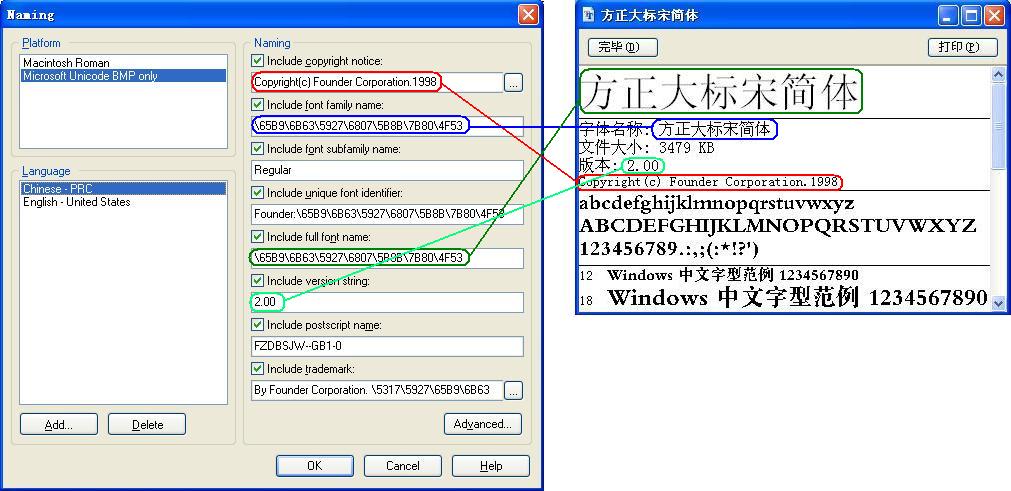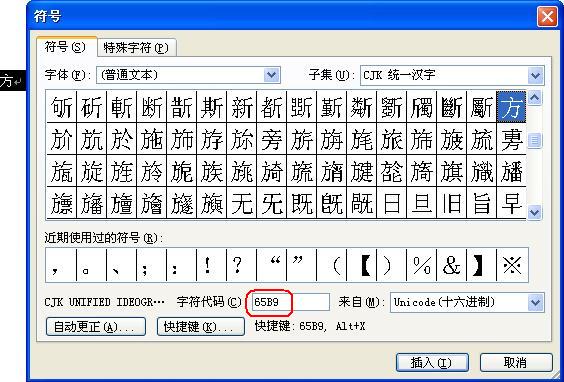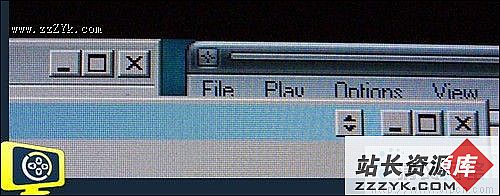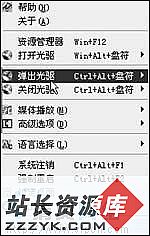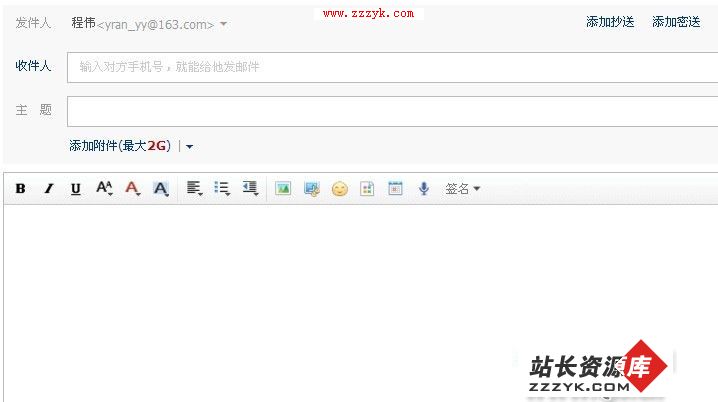答案:如何修改字体在系统中显示的名称
Font Creator是一款优秀的国外软件,主要功能是修改、制作字体库。但由于制作中文字库工作量太大,所以通常情况下,个人很少用它来制作字库。该软件目前有汉化版本推出,大家可以到网上自行搜索。
不少中文字体在系统中显示的名称是英文,有的朋友想把它显示的名称改成中文以方便查找,此时Font Creator就可以派上用场了。
下面以Windows XP操作系统、Font Creator 5.0英文版为例,简要介绍下如何修改字体在系统中显示的名称。
先以英文字体Kabel Medium BT为例。
安装并打开Font Creator,单击“File—Open—Installed Font(或者Font File)”,打开需要修改的字体文件。打开字体文件后,单击“Format—Naming”,在Naming窗口中,字体的相关信息,比如名称、版本、版权等,便呈现在我们面前,此时即可以对这些信息进行任何修改。修改字体在系统中显示的名称,只须修改“Include font family name”这一项,完成后单击“OK”,然后保存即可。关于Naming窗口中各项信息与Windows系统的字体查看器窗口中显示的信息之间的对应关系,见图:
至于修改中文字体相关信息,操作同上。不过注意的是,如果Naming窗口中相关汉字显示为字符代码,修改时也需要键入汉字的字符代码,而不能直接键入汉字,否则可能引起字体无易做图常使用。见图:
那么,如何获知汉字的字符代码呢?
最简单的办法就是利用Word(相信大家的电脑里都应该安装吧?)。打开Word,输入汉字,比如“方”,选中后,单击“插入—符号”,在“符号”窗口的“字符代码”框中,便显示出“方”字的字符代码65B9。见图:
对于极少数的字体,如“张海山锐线体2.0”,上面的办法并不奏效,此时需要用到Font Creator的AutoNaming功能。单击“Tools—AutoNaming”,在接下来的“Automatic Naming Wizard”窗口中,以字符代码的形式把字体名称输入“Font family name”框中,单击“Next”,接下来,如果需要,可以对其他信息进行修改,注意的是,“Postscript name for the font”一栏不能为空。完成后单击“Finish”,再保存即可。见图:
上一个:为什么我玩征途屏幕会抖动?
下一个:堆栈溢出故障